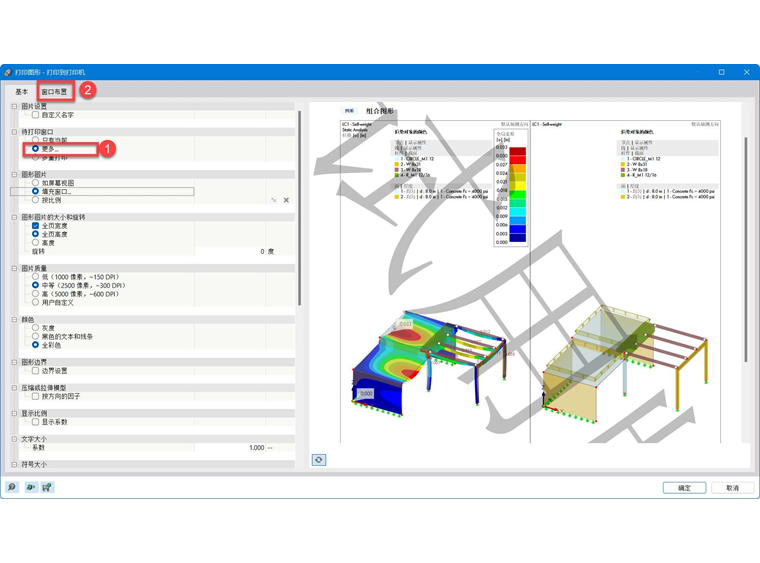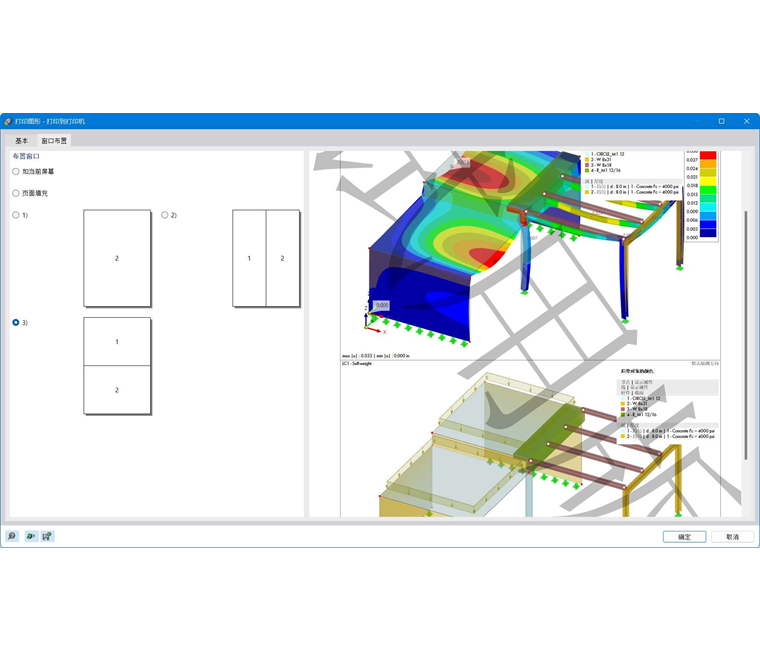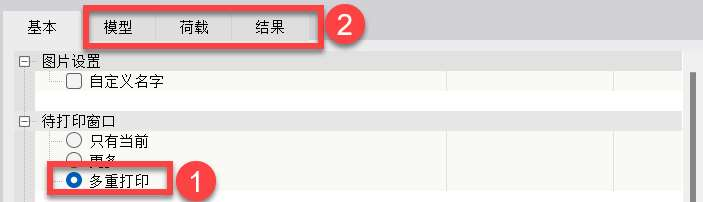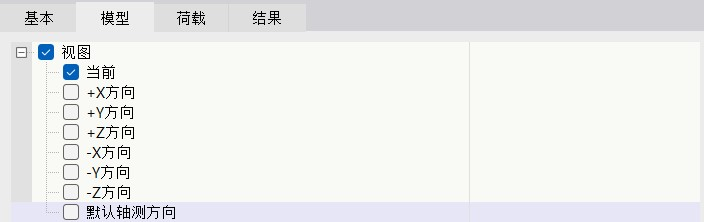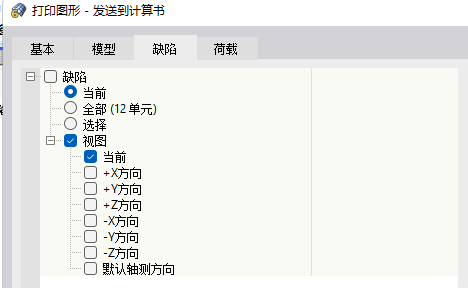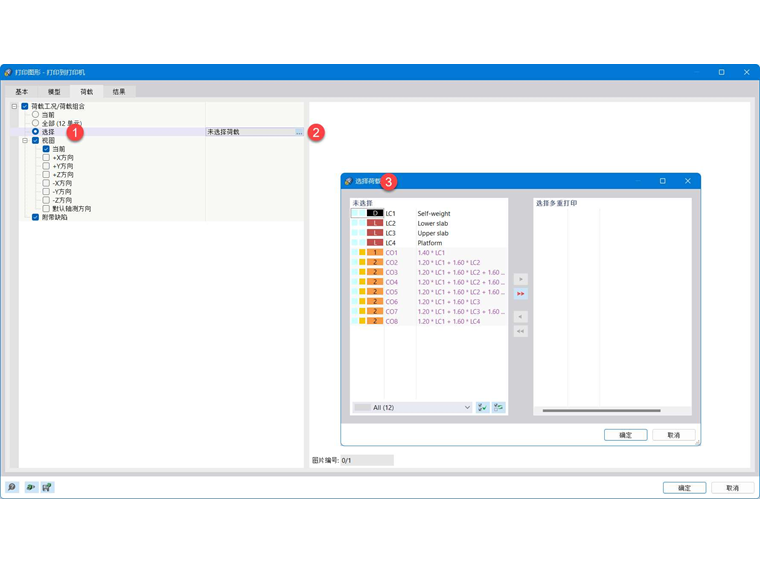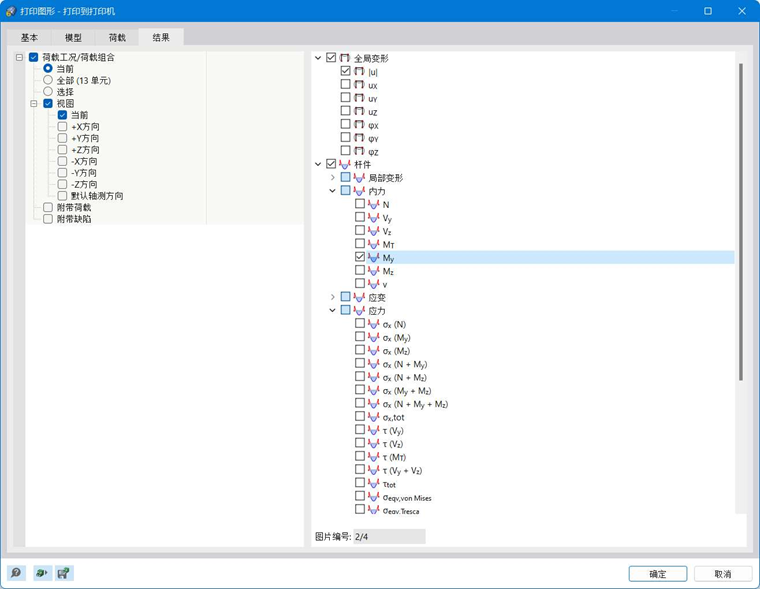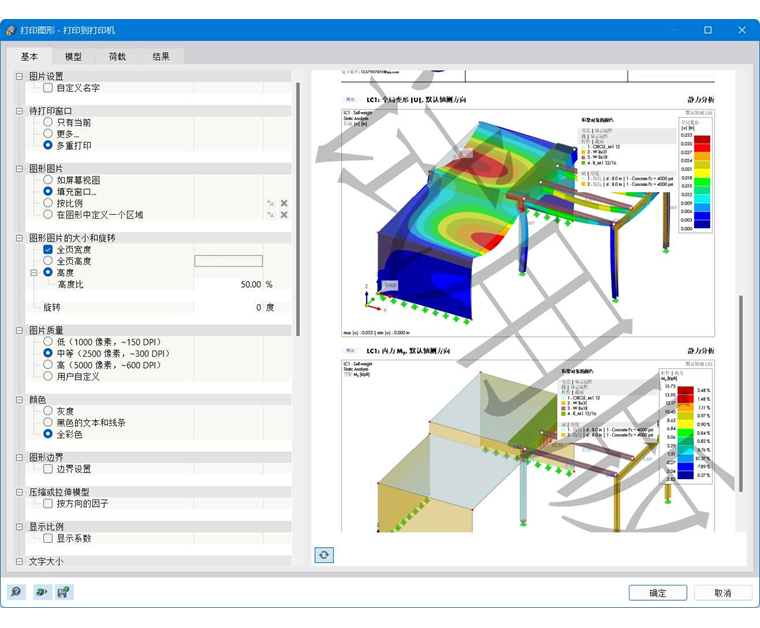本章介绍了如何打印多个窗口的图形,以及如何使用所选视图进行合并打印。
多窗口打印
当使用多个窗口来显示模型时,您也可以在一页上记录窗口区域。 在'图形打印'对话框中激活【更多】选项,该对话框位于'打印窗口'项下 (1)。
切换到【窗口布置】选项卡 (2)。
您可以指定窗口在页面上的排列方式:
- 如当前屏幕: 窗口在页面上的排列方式与在工作窗口中的显示方式相同。 如果在工作窗口中它们相邻,那么以纵向格式打印时,图像的高度大于宽度。
- 页面填充: 每个窗口都打印在一页上。
- 1): 只打印第一个窗口(在工作窗口的左侧或上部)。
- 2): 窗口并排布置。
- 3): 窗口在另一扇下方布置。
批量打印
在当前视图中进行合并打印,生成荷载、内力和变形的图形。 用户可以在对话框中激活该选项, Graphic Printout 多重打印选择字段 (1)。
在该对话框 (2) 中会添加更多选项卡。 定义将自动创建模型、缺陷、荷载和结果的哪些图形(2)。
模型
在'模型'选项卡中,除了当前视图外,还有七种标准视图。 如果您想选择一个或多个视图进行打印,请勾选'视图'复选框。
缺陷
如果您想将的视图作为多个打印件打印,请勾选'缺陷'复选框。 如果您已经创建了多个缺陷工况,但您想只打印选定的工况,请激活'选择'选项。 然后,您可以在一个新的对话框中定义缺陷工况(相关说明请参见 荷载)。
除了当前视图外,还为缺陷图形提供了七种标准视图。
荷载
如果您想将 荷载工况和 荷载组合的荷载图像作为多个打印输出,请勾选'荷载工况/荷载组合'复选框。打印。
如果您只想打印某些荷载工况,请激活'选择'选项 (1)。 单击右侧显示荷载工况编号的输入栏,单击按钮
![]() 出现 (2)。 点击按钮打开'选择荷载'对话框。 如章节中所述。
Printout Report Manager
多次打印 (3) 的荷载工况和组合。
出现 (2)。 点击按钮打开'选择荷载'对话框。 如章节中所述。
Printout Report Manager
多次打印 (3) 的荷载工况和组合。
除了当前视图外,荷载图形还提供了七种标准视图。
'有缺陷'复选框控制是否在荷载图像中显示缺陷。
结果
如果您想将和的结果作为多个打印件打印,请勾选'荷载工况/荷载组合'复选框. 如果您想打印某些荷载的结果,请激活'选择'选项。 然后,您可以在一个新的对话框中定义荷载工况或组合(相关说明请参见 荷载)。
在右侧的目录树中定义要以图形方式打印的结果。 如果您勾选复选框,则会在激活的视图中为所选的荷载工况和组合准备相应的图像。
除了当前视图外,还有七种标准视图可用于显示结果。
'带荷载'和'带缺陷'复选框控制是否在结果图中显示荷载图像和缺陷。
在'基本'选项卡中,您可以检查多打印的预览。